2020 OPEL MOVANO_B audio
[x] Cancel search: audioPage 195 of 399
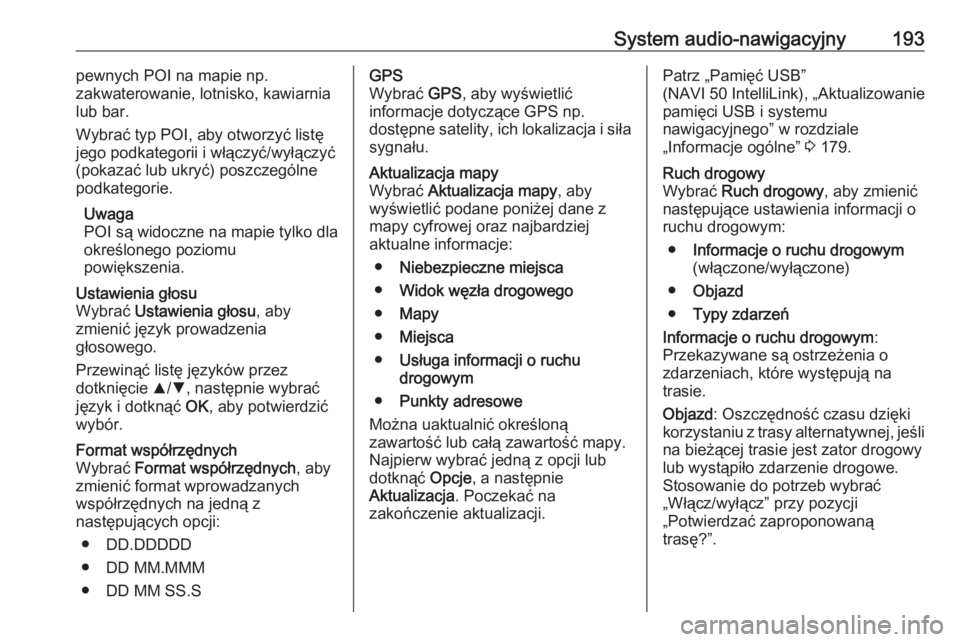
System audio-nawigacyjny193pewnych POI na mapie np.
zakwaterowanie, lotnisko, kawiarnia
lub bar.
Wybrać typ POI, aby otworzyć listę
jego podkategorii i włączyć/wyłączyć
(pokazać lub ukryć) poszczególne
podkategorie.
Uwaga
POI są widoczne na mapie tylko dla
określonego poziomu
powiększenia.Ustawienia głosu
Wybrać Ustawienia głosu , aby
zmienić język prowadzenia
głosowego.
Przewinąć listę języków przez
dotknięcie R/S , następnie wybrać
język i dotknąć OK, aby potwierdzić
wybór.Format współrzędnych
Wybrać Format współrzędnych , aby
zmienić format wprowadzanych
współrzędnych na jedną z
następujących opcji:
● DD.DDDDD
● DD MM.MMM
● DD MM SS.SGPS
Wybrać GPS, aby wyświetlić
informacje dotyczące GPS np.
dostępne satelity, ich lokalizacja i siła
sygnału.Aktualizacja mapy
Wybrać Aktualizacja mapy , aby
wyświetlić podane poniżej dane z
mapy cyfrowej oraz najbardziej
aktualne informacje:
● Niebezpieczne miejsca
● Widok węzła drogowego
● Mapy
● Miejsca
● Usługa informacji o ruchu
drogowym
● Punkty adresowe
Można uaktualnić określoną
zawartość lub całą zawartość mapy.
Najpierw wybrać jedną z opcji lub
dotknąć Opcje, a następnie
Aktualizacja . Poczekać na
zakończenie aktualizacji.Patrz „Pamięć USB”
( NAVI 50 IntelliLink ), „Aktualizowanie
pamięci USB i systemu
nawigacyjnego” w rozdziale
„Informacje ogólne” 3 179.Ruch drogowy
Wybrać Ruch drogowy , aby zmienić
następujące ustawienia informacji o
ruchu drogowym:
● Informacje o ruchu drogowym
(włączone/wyłączone)
● Objazd
● Typy zdarzeń
Informacje o ruchu drogowym :
Przekazywane są ostrzeżenia o zdarzeniach, które występują na
trasie.
Objazd : Oszczędność czasu dzięki
korzystaniu z trasy alternatywnej, jeśli
na bieżącej trasie jest zator drogowy
lub wystąpiło zdarzenie drogowe.
Stosowanie do potrzeb wybrać
„Włącz/wyłącz” przy pozycji
„Potwierdzać zaproponowaną
trasę?”.
Page 196 of 399
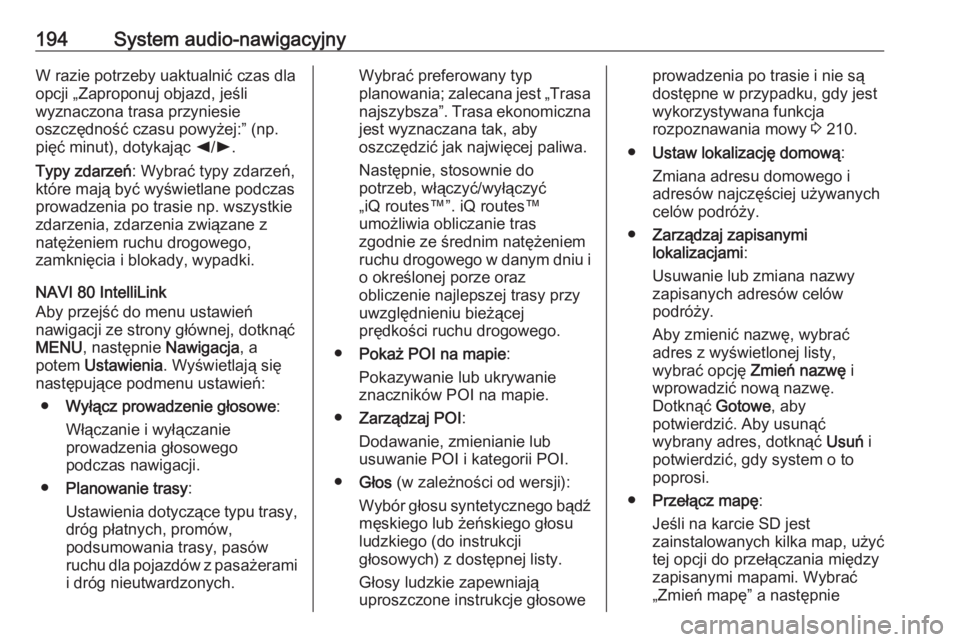
194System audio-nawigacyjnyW razie potrzeby uaktualnić czas dla
opcji „Zaproponuj objazd, jeśli
wyznaczona trasa przyniesie
oszczędność czasu powyżej:” (np.
pięć minut), dotykając k/l .
Typy zdarzeń : Wybrać typy zdarzeń,
które mają być wyświetlane podczas
prowadzenia po trasie np. wszystkie
zdarzenia, zdarzenia związane z
natężeniem ruchu drogowego,
zamknięcia i blokady, wypadki.
NAVI 80 IntelliLink
Aby przejść do menu ustawień
nawigacji ze strony głównej, dotknąć MENU , następnie Nawigacja, a
potem Ustawienia . Wyświetlają się
następujące podmenu ustawień:
● Wyłącz prowadzenie głosowe :
Włączanie i wyłączanie
prowadzenia głosowego
podczas nawigacji.
● Planowanie trasy :
Ustawienia dotyczące typu trasy, dróg płatnych, promów,
podsumowania trasy, pasów ruchu dla pojazdów z pasażerami
i dróg nieutwardzonych.Wybrać preferowany typ
planowania; zalecana jest „Trasa najszybsza”. Trasa ekonomiczna jest wyznaczana tak, aby
oszczędzić jak najwięcej paliwa.
Następnie, stosownie do
potrzeb, włączyć/wyłączyć
„iQ routes™”. iQ routes™
umożliwia obliczanie tras
zgodnie ze średnim natężeniem ruchu drogowego w danym dniu i
o określonej porze oraz
obliczenie najlepszej trasy przy
uwzględnieniu bieżącej
prędkości ruchu drogowego.
● Pokaż POI na mapie :
Pokazywanie lub ukrywanie
znaczników POI na mapie.
● Zarządzaj POI :
Dodawanie, zmienianie lub
usuwanie POI i kategorii POI.
● Głos (w zależności od wersji):
Wybór głosu syntetycznego bądź
męskiego lub żeńskiego głosu
ludzkiego (do instrukcji
głosowych) z dostępnej listy.
Głosy ludzkie zapewniają
uproszczone instrukcje głosoweprowadzenia po trasie i nie są
dostępne w przypadku, gdy jest
wykorzystywana funkcja
rozpoznawania mowy 3 210.
● Ustaw lokalizację domową :
Zmiana adresu domowego i
adresów najczęściej używanych
celów podróży.
● Zarządzaj zapisanymi
lokalizacjami :
Usuwanie lub zmiana nazwy zapisanych adresów celów
podróży.
Aby zmienić nazwę, wybrać
adres z wyświetlonej listy,
wybrać opcję Zmień nazwę i
wprowadzić nową nazwę.
Dotknąć Gotowe, aby
potwierdzić. Aby usunąć wybrany adres, dotknąć Usuń i
potwierdzić, gdy system o to poprosi.
● Przełącz mapę :
Jeśli na karcie SD jest
zainstalowanych kilka map, użyć
tej opcji do przełączania między
zapisanymi mapami. Wybrać
„Zmień mapę” a następnie
Page 197 of 399
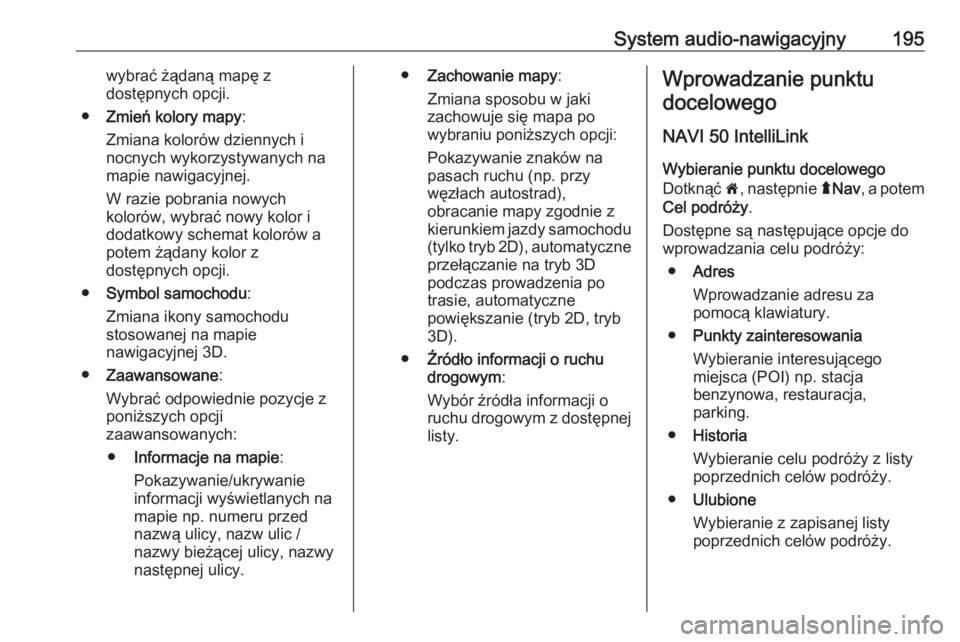
System audio-nawigacyjny195wybrać żądaną mapę z
dostępnych opcji.
● Zmień kolory mapy :
Zmiana kolorów dziennych i
nocnych wykorzystywanych na
mapie nawigacyjnej.
W razie pobrania nowych
kolorów, wybrać nowy kolor i
dodatkowy schemat kolorów a
potem żądany kolor z
dostępnych opcji.
● Symbol samochodu :
Zmiana ikony samochodu
stosowanej na mapie
nawigacyjnej 3D.
● Zaawansowane :
Wybrać odpowiednie pozycje z
poniższych opcji
zaawansowanych:
● Informacje na mapie :
Pokazywanie/ukrywanie
informacji wyświetlanych na mapie np. numeru przed
nazwą ulicy, nazw ulic /
nazwy bieżącej ulicy, nazwy
następnej ulicy.● Zachowanie mapy :
Zmiana sposobu w jaki
zachowuje się mapa po
wybraniu poniższych opcji:
Pokazywanie znaków na
pasach ruchu (np. przy
węzłach autostrad),
obracanie mapy zgodnie z
kierunkiem jazdy samochodu
(tylko tryb 2D), automatyczne
przełączanie na tryb 3D podczas prowadzenia po
trasie, automatyczne
powiększanie (tryb 2D, tryb
3D).
● Źródło informacji o ruchu
drogowym :
Wybór źródła informacji o
ruchu drogowym z dostępnej listy.Wprowadzanie punktu
docelowego
NAVI 50 IntelliLink
Wybieranie punktu docelowego
Dotknąć 7, następnie ýNav , a potem
Cel podróży .
Dostępne są następujące opcje do
wprowadzania celu podróży:
● Adres
Wprowadzanie adresu za
pomocą klawiatury.
● Punkty zainteresowania
Wybieranie interesującego
miejsca (POI) np. stacja
benzynowa, restauracja,
parking.
● Historia
Wybieranie celu podróży z listy
poprzednich celów podróży.
● Ulubione
Wybieranie z zapisanej listy
poprzednich celów podróży.
Page 198 of 399
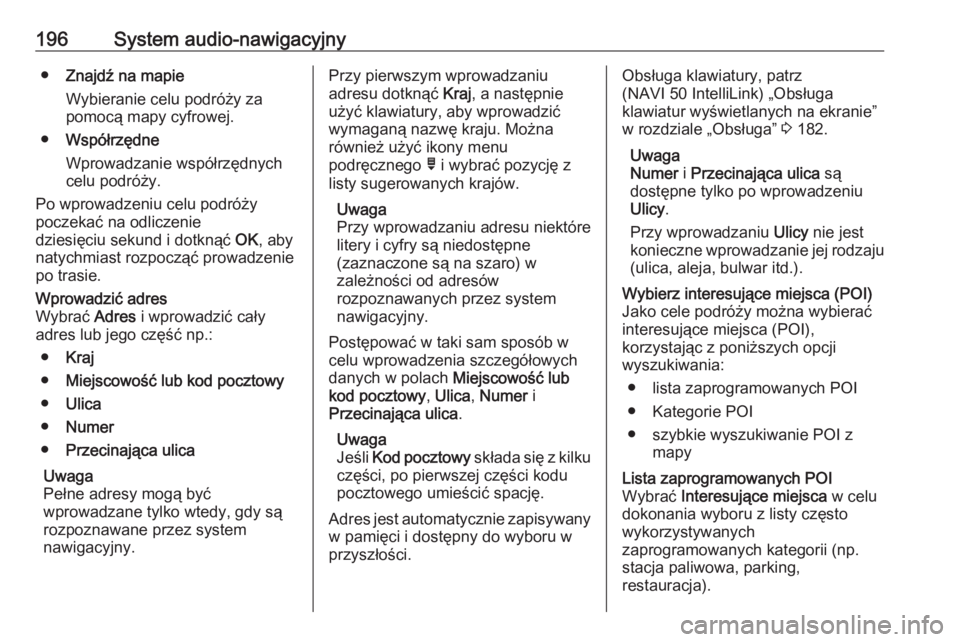
196System audio-nawigacyjny●Znajdź na mapie
Wybieranie celu podróży za
pomocą mapy cyfrowej.
● Współrzędne
Wprowadzanie współrzędnych celu podróży.
Po wprowadzeniu celu podróży
poczekać na odliczenie
dziesięciu sekund i dotknąć OK, aby
natychmiast rozpocząć prowadzenie
po trasie.Wprowadzić adres
Wybrać Adres i wprowadzić cały
adres lub jego część np.:
● Kraj
● Miejscowość lub kod pocztowy
● Ulica
● Numer
● Przecinająca ulica
Uwaga
Pełne adresy mogą być
wprowadzane tylko wtedy, gdy są
rozpoznawane przez system
nawigacyjny.Przy pierwszym wprowadzaniu
adresu dotknąć Kraj, a następnie
użyć klawiatury, aby wprowadzić
wymaganą nazwę kraju. Można
również użyć ikony menu
podręcznego ó i wybrać pozycję z
listy sugerowanych krajów.
Uwaga
Przy wprowadzaniu adresu niektóre
litery i cyfry są niedostępne
(zaznaczone są na szaro) w
zależności od adresów
rozpoznawanych przez system
nawigacyjny.
Postępować w taki sam sposób w
celu wprowadzenia szczegółowych
danych w polach Miejscowość lub
kod pocztowy , Ulica , Numer i
Przecinająca ulica .
Uwaga
Jeśli Kod pocztowy składa się z kilku
części, po pierwszej części kodu
pocztowego umieścić spację.
Adres jest automatycznie zapisywany
w pamięci i dostępny do wyboru w
przyszłości.Obsługa klawiatury, patrz
(NAVI 50 IntelliLink) „Obsługa
klawiatur wyświetlanych na ekranie”
w rozdziale „Obsługa” 3 182.
Uwaga
Numer i Przecinająca ulica są
dostępne tylko po wprowadzeniu
Ulicy .
Przy wprowadzaniu Ulicy nie jest
konieczne wprowadzanie jej rodzaju (ulica, aleja, bulwar itd.).Wybierz interesujące miejsca (POI)
Jako cele podróży można wybierać
interesujące miejsca (POI),
korzystając z poniższych opcji
wyszukiwania:
● lista zaprogramowanych POI
● Kategorie POI
● szybkie wyszukiwanie POI z mapyLista zaprogramowanych POI
Wybrać Interesujące miejsca w celu
dokonania wyboru z listy często
wykorzystywanych
zaprogramowanych kategorii (np.
stacja paliwowa, parking,
restauracja).
Page 199 of 399
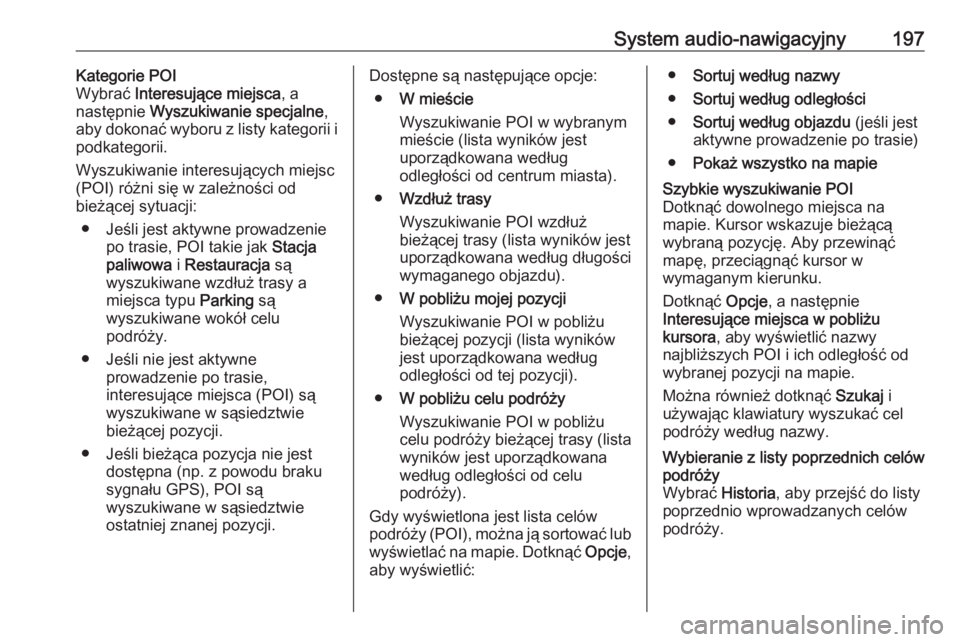
System audio-nawigacyjny197Kategorie POI
Wybrać Interesujące miejsca , a
następnie Wyszukiwanie specjalne ,
aby dokonać wyboru z listy kategorii i
podkategorii.
Wyszukiwanie interesujących miejsc
(POI) różni się w zależności od
bieżącej sytuacji:
● Jeśli jest aktywne prowadzenie po trasie, POI takie jak Stacja
paliwowa i Restauracja są
wyszukiwane wzdłuż trasy a miejsca typu Parking są
wyszukiwane wokół celu
podróży.
● Jeśli nie jest aktywne prowadzenie po trasie,
interesujące miejsca (POI) są wyszukiwane w sąsiedztwie
bieżącej pozycji.
● Jeśli bieżąca pozycja nie jest dostępna (np. z powodu braku
sygnału GPS), POI są
wyszukiwane w sąsiedztwie
ostatniej znanej pozycji.Dostępne są następujące opcje:
● W mieście
Wyszukiwanie POI w wybranym
mieście (lista wyników jest
uporządkowana według
odległości od centrum miasta).
● Wzdłuż trasy
Wyszukiwanie POI wzdłuż
bieżącej trasy (lista wyników jest
uporządkowana według długości wymaganego objazdu).
● W pobliżu mojej pozycji
Wyszukiwanie POI w pobliżu
bieżącej pozycji (lista wyników jest uporządkowana według
odległości od tej pozycji).
● W pobliżu celu podróży
Wyszukiwanie POI w pobliżu
celu podróży bieżącej trasy (lista
wyników jest uporządkowana
według odległości od celu
podróży).
Gdy wyświetlona jest lista celów
podróży (POI), można ją sortować lub wyświetlać na mapie. Dotknąć Opcje,
aby wyświetlić:● Sortuj według nazwy
● Sortuj według odległości
● Sortuj według objazdu (jeśli jest
aktywne prowadzenie po trasie)
● Pokaż wszystko na mapieSzybkie wyszukiwanie POI
Dotknąć dowolnego miejsca na
mapie. Kursor wskazuje bieżącą wybraną pozycję. Aby przewinąć
mapę, przeciągnąć kursor w
wymaganym kierunku.
Dotknąć Opcje, a następnie
Interesujące miejsca w pobliżu
kursora , aby wyświetlić nazwy
najbliższych POI i ich odległość od
wybranej pozycji na mapie.
Można również dotknąć Szukaj i
używając klawiatury wyszukać cel
podróży według nazwy.Wybieranie z listy poprzednich celów podróży
Wybrać Historia, aby przejść do listy
poprzednio wprowadzanych celów
podróży.
Page 200 of 399
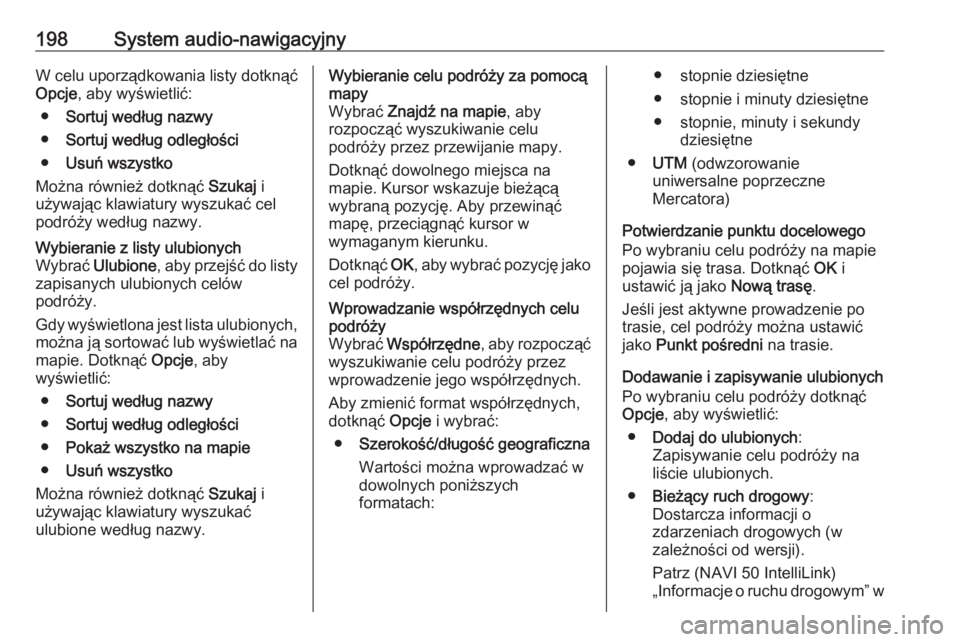
198System audio-nawigacyjnyW celu uporządkowania listy dotknąć
Opcje , aby wyświetlić:
● Sortuj według nazwy
● Sortuj według odległości
● Usuń wszystko
Można również dotknąć Szukaj i
używając klawiatury wyszukać cel
podróży według nazwy.Wybieranie z listy ulubionych
Wybrać Ulubione , aby przejść do listy
zapisanych ulubionych celów
podróży.
Gdy wyświetlona jest lista ulubionych,
można ją sortować lub wyświetlać na mapie. Dotknąć Opcje, aby
wyświetlić:
● Sortuj według nazwy
● Sortuj według odległości
● Pokaż wszystko na mapie
● Usuń wszystko
Można również dotknąć Szukaj i
używając klawiatury wyszukać
ulubione według nazwy.Wybieranie celu podróży za pomocą
mapy
Wybrać Znajdź na mapie , aby
rozpocząć wyszukiwanie celu
podróży przez przewijanie mapy.
Dotknąć dowolnego miejsca na
mapie. Kursor wskazuje bieżącą
wybraną pozycję. Aby przewinąć
mapę, przeciągnąć kursor w
wymaganym kierunku.
Dotknąć OK, aby wybrać pozycję jako
cel podróży.Wprowadzanie współrzędnych celu
podróży
Wybrać Współrzędne , aby rozpocząć
wyszukiwanie celu podróży przez
wprowadzenie jego współrzędnych.
Aby zmienić format współrzędnych,
dotknąć Opcje i wybrać:
● Szerokość/długość geograficzna
Wartości można wprowadzać w dowolnych poniższych
formatach:● stopnie dziesiętne
● stopnie i minuty dziesiętne
● stopnie, minuty i sekundy dziesiętne
● UTM (odwzorowanie
uniwersalne poprzeczne
Mercatora)
Potwierdzanie punktu docelowego
Po wybraniu celu podróży na mapie
pojawia się trasa. Dotknąć OK i
ustawić ją jako Nową trasę.
Jeśli jest aktywne prowadzenie po
trasie, cel podróży można ustawić
jako Punkt pośredni na trasie.
Dodawanie i zapisywanie ulubionych
Po wybraniu celu podróży dotknąć
Opcje , aby wyświetlić:
● Dodaj do ulubionych :
Zapisywanie celu podróży na
liście ulubionych.
● Bieżący ruch drogowy :
Dostarcza informacji o
zdarzeniach drogowych (w
zależności od wersji).
Patrz (NAVI 50 IntelliLink)
„Informacje o ruchu drogowym” w
Page 201 of 399
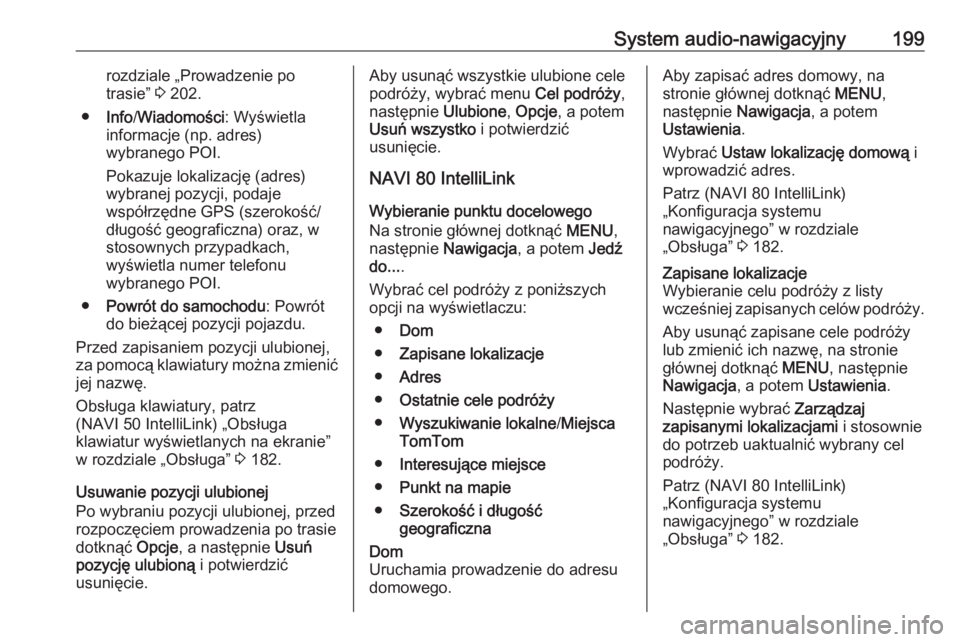
System audio-nawigacyjny199rozdziale „Prowadzenie po
trasie” 3 202.
● Info /Wiadomości : Wyświetla
informacje (np. adres)
wybranego POI.
Pokazuje lokalizację (adres)
wybranej pozycji, podaje
współrzędne GPS (szerokość/
długość geograficzna) oraz, w
stosownych przypadkach,
wyświetla numer telefonu
wybranego POI.
● Powrót do samochodu : Powrót
do bieżącej pozycji pojazdu.
Przed zapisaniem pozycji ulubionej,
za pomocą klawiatury można zmienić
jej nazwę.
Obsługa klawiatury, patrz
(NAVI 50 IntelliLink) „Obsługa
klawiatur wyświetlanych na ekranie” w rozdziale „Obsługa” 3 182.
Usuwanie pozycji ulubionej
Po wybraniu pozycji ulubionej, przed rozpoczęciem prowadzenia po trasie
dotknąć Opcje, a następnie Usuń
pozycję ulubioną i potwierdzić
usunięcie.Aby usunąć wszystkie ulubione cele podróży, wybrać menu Cel podróży,
następnie Ulubione, Opcje , a potem
Usuń wszystko i potwierdzić
usunięcie.
NAVI 80 IntelliLink
Wybieranie punktu docelowego
Na stronie głównej dotknąć MENU,
następnie Nawigacja, a potem Jedź
do... .
Wybrać cel podróży z poniższych
opcji na wyświetlaczu:
● Dom
● Zapisane lokalizacje
● Adres
● Ostatnie cele podróży
● Wyszukiwanie lokalne /Miejsca
TomTom
● Interesujące miejsce
● Punkt na mapie
● Szerokość i długość
geograficznaDom
Uruchamia prowadzenie do adresu
domowego.Aby zapisać adres domowy, na
stronie głównej dotknąć MENU,
następnie Nawigacja, a potem
Ustawienia .
Wybrać Ustaw lokalizację domową i
wprowadzić adres.
Patrz (NAVI 80 IntelliLink)
„Konfiguracja systemu
nawigacyjnego” w rozdziale
„Obsługa” 3 182.Zapisane lokalizacje
Wybieranie celu podróży z listy
wcześniej zapisanych celów podróży.
Aby usunąć zapisane cele podróży
lub zmienić ich nazwę, na stronie
głównej dotknąć MENU, następnie
Nawigacja , a potem Ustawienia .
Następnie wybrać Zarządzaj
zapisanymi lokalizacjami i stosownie
do potrzeb uaktualnić wybrany cel podróży.
Patrz (NAVI 80 IntelliLink)
„Konfiguracja systemu
nawigacyjnego” w rozdziale
„Obsługa” 3 182.
Page 202 of 399
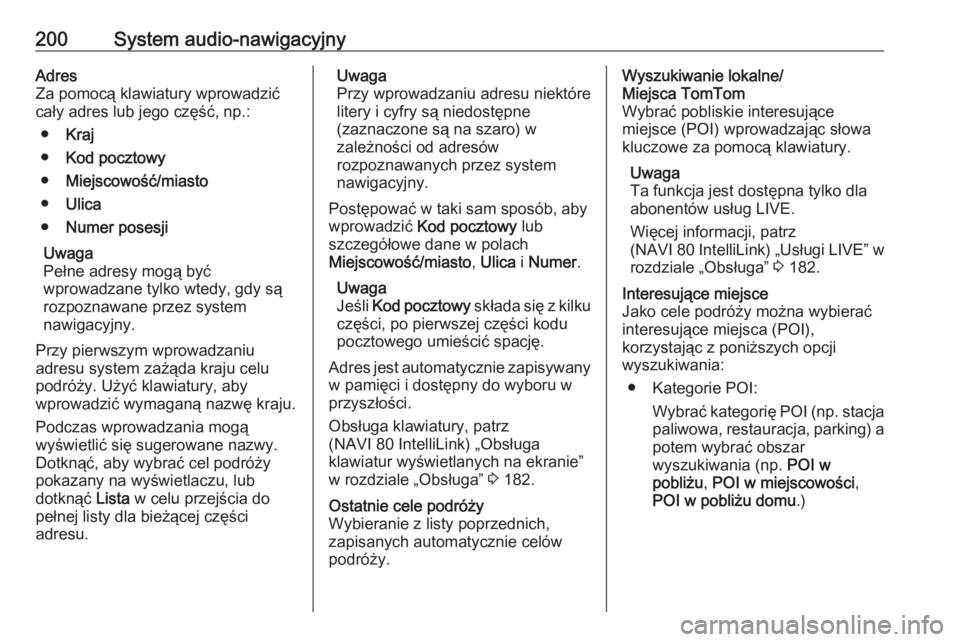
200System audio-nawigacyjnyAdres
Za pomocą klawiatury wprowadzić
cały adres lub jego część, np.:
● Kraj
● Kod pocztowy
● Miejscowość/miasto
● Ulica
● Numer posesji
Uwaga
Pełne adresy mogą być
wprowadzane tylko wtedy, gdy są
rozpoznawane przez system
nawigacyjny.
Przy pierwszym wprowadzaniu
adresu system zażąda kraju celu
podróży. Użyć klawiatury, aby
wprowadzić wymaganą nazwę kraju.
Podczas wprowadzania mogą
wyświetlić się sugerowane nazwy.
Dotknąć, aby wybrać cel podróży pokazany na wyświetlaczu, lub
dotknąć Lista w celu przejścia do
pełnej listy dla bieżącej części
adresu.Uwaga
Przy wprowadzaniu adresu niektóre
litery i cyfry są niedostępne
(zaznaczone są na szaro) w
zależności od adresów
rozpoznawanych przez system
nawigacyjny.
Postępować w taki sam sposób, aby
wprowadzić Kod pocztowy lub
szczegółowe dane w polach
Miejscowość/miasto , Ulica i Numer .
Uwaga
Jeśli Kod pocztowy składa się z kilku
części, po pierwszej części kodu
pocztowego umieścić spację.
Adres jest automatycznie zapisywany w pamięci i dostępny do wyboru w
przyszłości.
Obsługa klawiatury, patrz
(NAVI 80 IntelliLink) „Obsługa
klawiatur wyświetlanych na ekranie”
w rozdziale „Obsługa” 3 182.Ostatnie cele podróży
Wybieranie z listy poprzednich,
zapisanych automatycznie celów
podróży.Wyszukiwanie lokalne/
Miejsca TomTom
Wybrać pobliskie interesujące
miejsce (POI) wprowadzając słowa
kluczowe za pomocą klawiatury.
Uwaga
Ta funkcja jest dostępna tylko dla
abonentów usług LIVE.
Więcej informacji, patrz
(NAVI 80 IntelliLink) „Usługi LIVE” w
rozdziale „Obsługa” 3 182.Interesujące miejsce
Jako cele podróży można wybierać
interesujące miejsca (POI),
korzystając z poniższych opcji
wyszukiwania:
● Kategorie POI: Wybrać kategorię POI (np. stacja
paliwowa, restauracja, parking) a
potem wybrać obszar
wyszukiwania (np. POI w
pobliżu , POI w miejscowości ,
POI w pobliżu domu .)